Als betrouwbare manier om met anderen te communiceren, sturen mensen nog steeds liever sms-berichten. Of de telefoon nu is uitgeschakeld of uitgeschakeld, de ontvanger kan berichten ontvangen zodra er een signaal is.
Bij het werken met groepen willen we graag kiezen groep berichten in plaats van berichten één voor één te verzenden. U kunt bijvoorbeeld gewoon een eenvoudig groeps-sms-bericht opstellen en het naar al uw familie, vrienden of collega's overbrengen wanneer u een feest wilt houden. Nadat u de groepsberichtenfunctie hebt ingeschakeld, zult u merken dat het verzenden van groeps-sms-berichten echt de beste en meest efficiënte manier is op iPhone en Android-telefoon?
Hoe groepsberichten verzenden op iPhone en Android-smartphone?
Is er een flexibele en betrouwbare app voor groepsberichten?
Dan moet je dit artikel lezen.
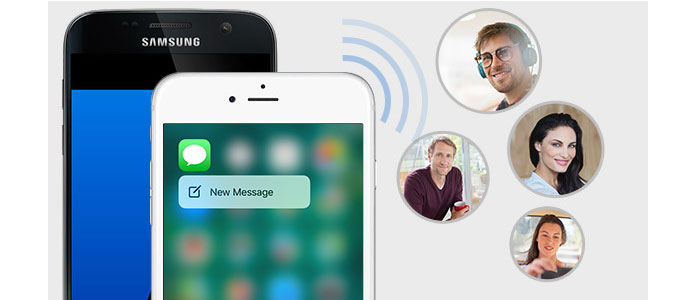
1Navigeer naar de app "Berichten" op de iPhone en kies de optie "Nieuw bericht opstellen" in de rechterbovenhoek.
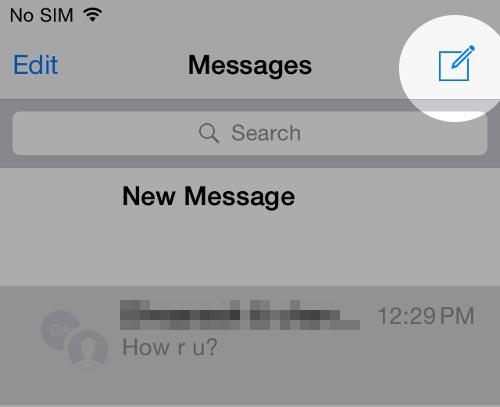
2Zoek en typ nu de groep telefoonnummers of de email-id van het doelgroeplid met wie je een bericht wilt sturen.
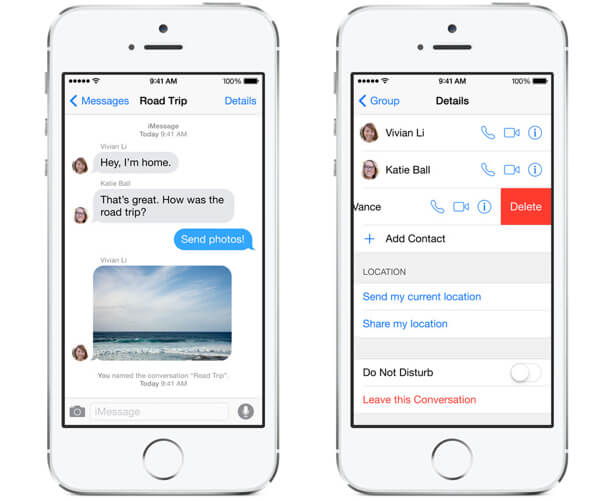
3Typ wat je wilt in het berichtenvak en tik vervolgens op "Verzenden".
Dat is klaar. Het groeps-sms-bericht is naar alle groepsleden verzonden. Binnenkort krijg je meer dan een bericht en het antwoord van de ontvanger wordt weergegeven in de thread.
De tweede manier om groepsberichten te verzenden, heeft u nodig krijg contacten van iCloud en maak de groepscontacten om de berichten te verzenden.
1Bezoek icloud.comen log in bij iCloud met uw Apple ID en wachtwoord. Klik op "Contacten".

2Kies dan de "Plus" optie in de linkerbenedenhoek. Kies "Nieuwe groep".
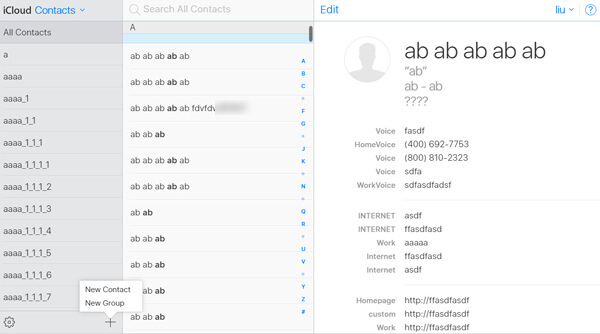
3Voer een contactnaam in, klik buiten het venster en de naam wordt opgeslagen. Herhaal deze actie en klik vervolgens op de groep Alle contacten. Sleep de namen van contacten en zet ze neer op de nieuwe contactengroep.
4Herhaal stap 3 om contact toe te voegen aan de nieuwe groep. Op deze manier kunt u veel groepen maken voor groepsberichten. Start nu de app Contacten op de iPhone en je zult zien dat de nieuwe groep verschijnt. Verzend nu een groepsbericht.
1Tik op "Contacten" op Android-telefoon. Klik op het tabblad Groepen. Verschillende Android-telefoons hebben mogelijk een andere "Groeps" -optie.
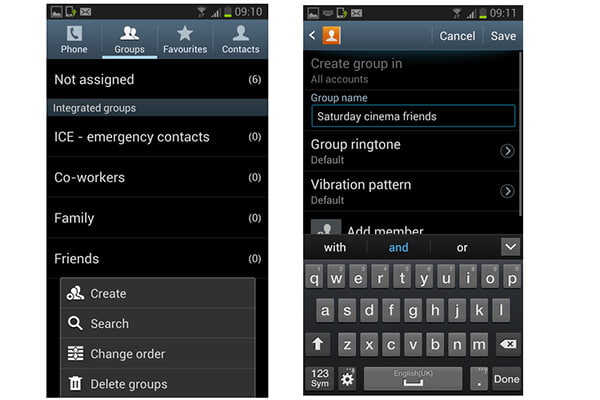
2Voer een groepsnaam in voor verder gebruik. Tik op "Opslaan" als het klaar is.
3Tik op de nieuwe groep en voeg een nieuw groepslid toe. U moet een groepscontactpersoon vermelden.
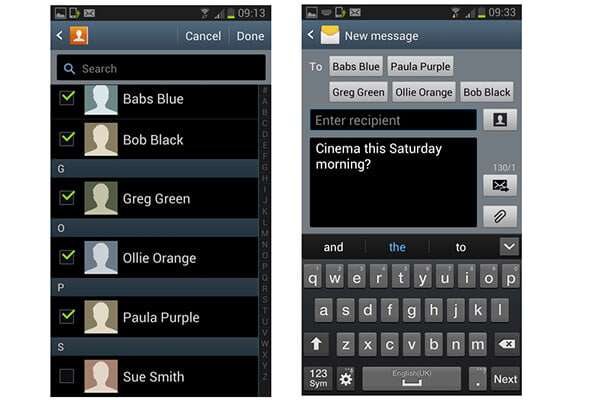
4Je groep is gemaakt. Groepsberichten nu op Android. Navigeer naar de app "Berichten", selecteer de groep om het bericht te verzenden.
| Nr. | Programma | screenshot | VOORDELEN | NADELEN |
|---|---|---|---|---|
| 1 |
BBM |
 |
|
|
| 2 |
|
 |
|
|
| 3 | 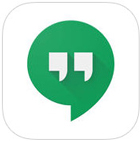 |
|
|
|
| 4 | 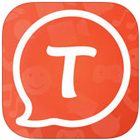 |
|
|
|
| 5 |
GroupMe |
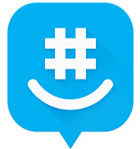 |
|
|
In dit artikel laten we u vooral zien hoe u groepsberichten kunt verzenden op een iPhone / Android-telefoon en een lijst met de 5 beste groepsberichten-apps. Ik hoop dat dit artikel je kan helpen de vreugde van groepsberichten te ervaren en virtuele communicatie met anderen op te vrolijken!
Wanneer je de groepsberichten ontvangt en ze per ongeluk verwijdert, kun je dit bericht lezen op herstel iPhone-tekstberichten.